Come ottenere Gmail per chiedere prima di visualizzare immagini esterne
Molte delle e-mail che ricevi nella posta in arrivo di Gmail probabilmente contengono alcune immagini. Ad esempio, se ti sei mai iscritto alla newsletter di un'azienda o se ricevi e-mail sulle ultime offerte dai tuoi negozi preferiti, ci sono quasi sicuramente immagini incorporate nel corpo di quelle e-mail.
Ma se usi anche un altro provider di posta elettronica o se usi Microsoft Outlook, potresti aver scoperto che le email a volte sembrano diverse quando le ricevi lì. Questo perché potresti avere un'opzione abilitata in Gmail che visualizzerà immagini esterne incorporate nelle tue e-mail. Se preferisci avere la possibilità di scegliere se visualizzare o meno quelle immagini, la guida in basso ti mostrerà quale impostazione modificare.
Come smettere di mostrare le immagini per impostazione predefinita in Gmail
I passaggi seguenti cambieranno un'impostazione nella versione del browser Web di Gmail in modo che interrompa la visualizzazione delle immagini per impostazione predefinita. Ciò significa che le e-mail ricche di immagini, come le newsletter che potresti ricevere da negozi o organizzazioni, non visualizzeranno più quelle immagini per impostazione predefinita. Gmail ti chiederà invece se desideri visualizzare le immagini in quell'email prima di mostrartele.
Passaggio 1: vai su https://mail.google.com e accedi al tuo account Gmail.
Passaggio 2: fai clic sull'icona a forma di ingranaggio nell'angolo in alto a destra della finestra, quindi seleziona l'opzione Impostazioni .

Passaggio 3: selezionare l'opzione Chiedi prima di visualizzare immagini esterne a destra di Immagini .
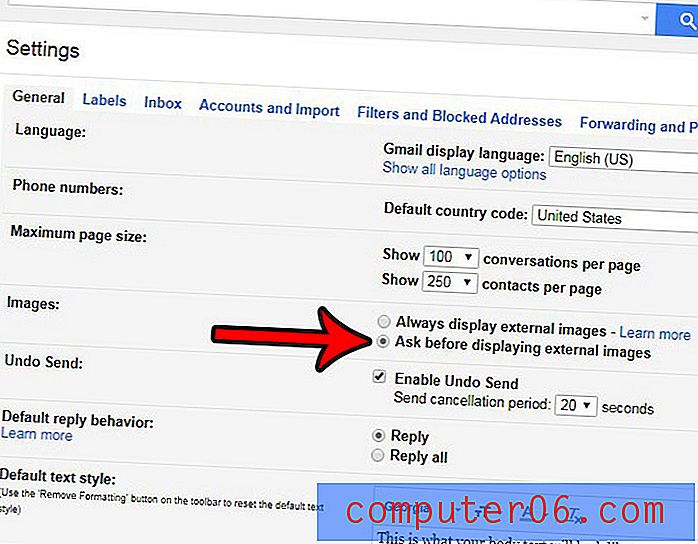
Passaggio 4: scorrere fino alla fine del menu e fare clic sul pulsante Salva modifiche .
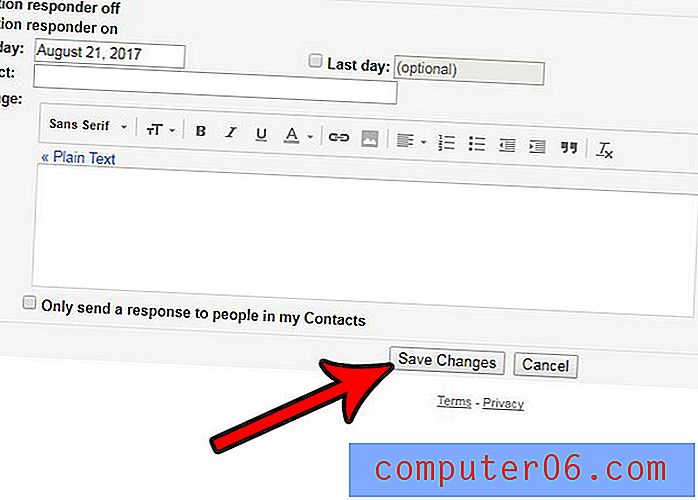
Hai mai inviato un'email e ti sei subito reso conto di aver fatto un errore? o hai inviato un'e-mail e hai immediatamente deciso che non volevi inviarlo? Hai la possibilità di concederti qualche secondo per non inviare e-mail. Questo articolo ti mostrerà dove trovare e abilitare l'impostazione che consente ciò.



